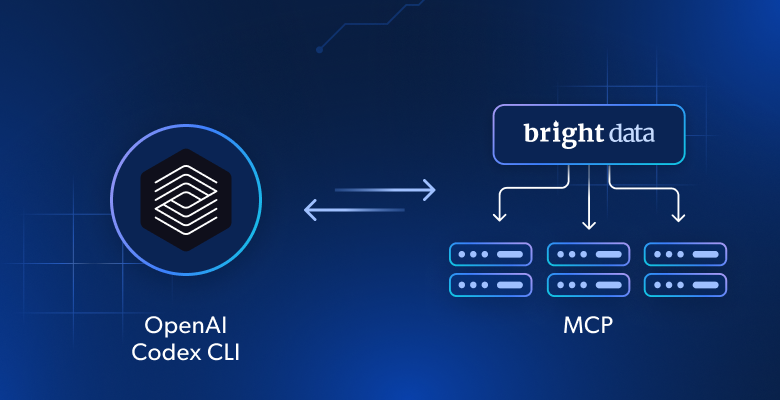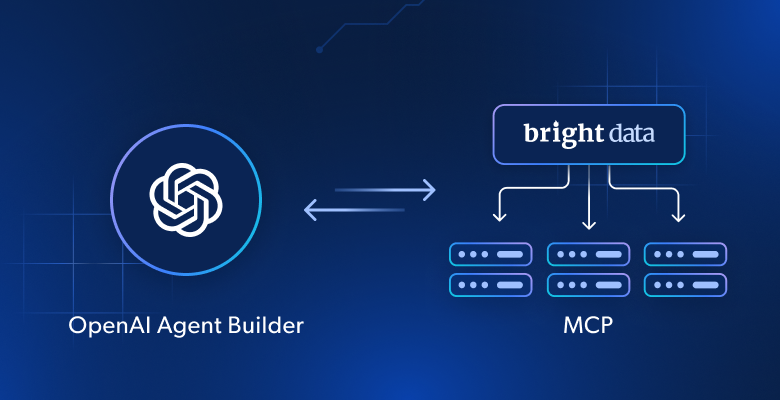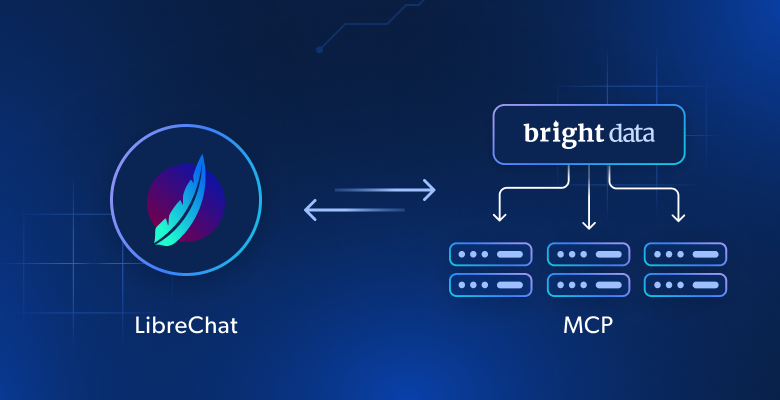In diesem Lernprogramm werden Sie sehen:
- Was OpenAI Codex CLI ist und was es kann.
- Wie Codex mit Web-Interaktion und Daten-Scraping-Funktionen noch effektiver werden kann.
- Wie Sie Codex CLI mit dem Bright Data MCP-Server verbinden, um einen KI-Codierungsagenten der nächsten Generation zu erstellen.
Lasst uns eintauchen!
Was ist die OpenAI Codex CLI?
Die OpenAI Codex CLI, einfach bekannt als Codex oder Codex CLI, ist ein Open-Source-Befehlszeilen-Interface-Tool, das von OpenAI entwickelt wurde. Sein Ziel ist es, die Leistung ihrer LLMs direkt auf Ihr Terminal zu bringen.
Im Folgenden sind einige der wichtigsten Aufgaben aufgeführt, bei denen es Entwicklern helfen kann:
- Codegenerierung und -änderung: Versteht Anweisungen in natürlicher Sprache, um gültigen Code zu erzeugen und Änderungen in Ihrem Projekt vorzunehmen.
- Code-Verständnis und -Erklärung: Hilft, unbekannte Codebasen zu verstehen oder erklärt bestimmte Codesegmente deutlich.
- Fehlersuche und Tests: Hilft bei der Identifizierung und Behebung von Fehlern, beim Schreiben von Tests und sogar bei der lokalen Ausführung dieser Tests.
- Repository-Verwaltung: Integriert mit Versionskontrollsystemen wie Git, um Dateien zu verwalten, Migrationen einzurichten, Importe zu aktualisieren und vieles mehr.
- Ausführung von Shell-Befehlen: Führt Shell-Befehle für Aufgaben wie die Installation von Abhängigkeiten oder die Durchführung von Tests aus.
Codex CLI fungiert als leichtgewichtiger, lokaler Programmierassistent. Die Bibliothek ist in Rust erstellt und als Open-Source-Node.js-Paket verfügbar.
Obwohl es erst Mitte Mai 2026 veröffentlicht wurde, hat es bereits über 34k Sterne auf GitHub erhalten. Das ist ein starker Indikator für seine Akzeptanz und Beliebtheit in der IT-Community.
Warum sollte Codex CLI um Web-Interaktions- und Datenabruf-Funktionen erweitert werden?
Unabhängig davon, wie fortschrittlich die in die Codex CLI integrierten OpenAI-Modelle auch sein mögen, so unterliegen sie doch den üblichen Einschränkungen, die allen großen Sprachmodellen eigen sind.
OpenAI LLMs generieren Antworten auf der Grundlage der statischen Datensätze, auf denen sie trainiert wurden, was im Wesentlichen eine in der Zeit eingefrorene Momentaufnahme ist. Dies ist besonders problematisch, wenn man bedenkt, wie schnell sich die Entwicklungstechnologien weiterentwickeln.
Stellen Sie sich nun vor, dass Ihr Codex CLI-Programmierassistent die Möglichkeit hat, auf aktuelle Tutorials, Dokumentationsseiten und Anleitungen zuzugreifen und daraus zu lernen. Stellen Sie sich außerdem vor, dass er dynamische Websites ebenso mühelos durchsuchen kann wie Ihr lokales Dateisystem. Dieser große Funktionszuwachs wird durch die Integration mit dem Bright Data MCP-Server möglich.
Der Bright Data MCP-Server bietet über 60 KI-fähige Tools, die für die Extraktion und Interaktion von Webdaten in Echtzeit entwickelt wurden. Diese Tools werden alle von der umfangreichen KI-Dateninfrastruktur von Bright Data unterstützt.
Im Folgenden finden Sie einige Beispiele dafür, was Sie durch die Zusammenführung von OpenAI CLI und Bright Data MCP erreichen können:
- Rufen Sie automatisch die Ergebnisseiten von Suchmaschinen ab, um relevante kontextbezogene Links in Ihre Textdokumente einzubetten.
- Holen Sie sich die neuesten Tutorials oder Dokumentationen, nehmen Sie die Informationen auf und generieren Sie funktionierenden Code oder erstellen Sie Projekte von Grund auf.
- Extrahieren Sie Live-Daten von Websites und speichern Sie sie lokal, um sie für Tests, Mocking oder Analysen zu verwenden.
Eine vollständige Liste der auf dem Bright Data MCP-Server verfügbaren Tools finden Sie in der Dokumentation.
Sehen Sie den Bright Data MCP-Server in Codex CLI in Aktion!
So stellen Sie eine Verbindung zwischen OpenAI Codex CLI und dem Bright Data Web MCP Server her
Erfahren Sie, wie Sie die OpenAI Codex CLI installieren und für die Interaktion mit dem Bright Data MCP-Server konfigurieren. Im Detail werden wir den daraus resultierenden erweiterten Kodierungs-CLI-Agenten verwenden, um eine Aufgabe auszuführen, die:
- Liest strukturierte Daten von einer Amazon-Produktseite ab.
- Speichert die Daten in einer lokalen Datei.
- Definiert ein Node.js-Skript zum Laden und Verarbeiten der Daten.
Folgen Sie den nachstehenden Schritten!
Voraussetzungen
Um diesem Tutorial folgen zu können, müssen Sie über die entsprechenden Kenntnisse verfügen:
- Node.js 20+ lokal installiert (wir empfehlen die neueste LTS-Version).
- Ein OpenAI-API-Schlüssel.
- Ein Bright Data-Konto mit einem fertigen API-Schlüssel.
Die folgenden Schritte führen Sie durch die Einrichtung der OpenAI- und Bright Data-Schlüssel, falls erforderlich.
Die Systemanforderungen für die OpenAI Codex CLI sind:
- macOS 12+, oder
- Ubuntu 20.04+/Debian 10+, oder
- Windows 11 über WSL 2 (beachten Sie, dass die Version 2 des Windows Subsystem für Linux erforderlich ist).
Optionales, aber hilfreiches Hintergrundwissen zum besseren Verständnis dieses Leitfadens ist dann:
- Ein allgemeines Verständnis der Funktionsweise von MCP.
- Vertrautheit mit dem Bright Data MCP-Server und seinen verfügbaren Tools.
Schritt #1: Installieren Sie den OpenAI Codex CLI
Rufen Sie zunächst Ihren OpenAI-API-Schlüssel ab, indem Sie die offizielle Anleitung befolgen. Wenn Sie bereits einen haben, können Sie diesen Schritt überspringen.
Sobald Sie Ihren OpenAI API-Schlüssel haben, öffnen Sie Ihr Terminal und setzen Sie ihn als Umgebungsvariable:
export OPENAI_API_KEY="<YOUR_OPENAI_API_KEY>"Ersetzen Sie den API-Schlüssel durch Ihren tatsächlichen OpenAI-API-Schlüssel. Beachten Sie, dass der obige Befehl nur den Schlüssel für Ihre aktuelle Terminalsitzung festlegt. Alternativ können Sie sich auch über Ihren ChatGPT-Plan autorisieren, indem Sie sich über das Terminal anmelden.
Thun, führen Sie den folgenden Befehl aus, um OpenAI Codex CLI global über das offizielle @openai/codex-Paket zu installieren:
npm install -g @openai/codexNavigieren Sie in derselben Terminalsitzung, in der Sie den OPENAI_API_KEY festgelegt haben, zu dem Ordner, in dem Sie arbeiten möchten. Starten Sie Codex CLI mit:
codexSie werden um die Erlaubnis gebeten, mit dem aktuellen Verzeichnis zu arbeiten:

Da es sich nur um einen einfachen Test handelt, können Sie Option 1 wählen. Für mehr Sicherheit wählen Sie Option 2.
Nachdem Sie die Eingabetaste gedrückt haben, sollten Sie sehen:
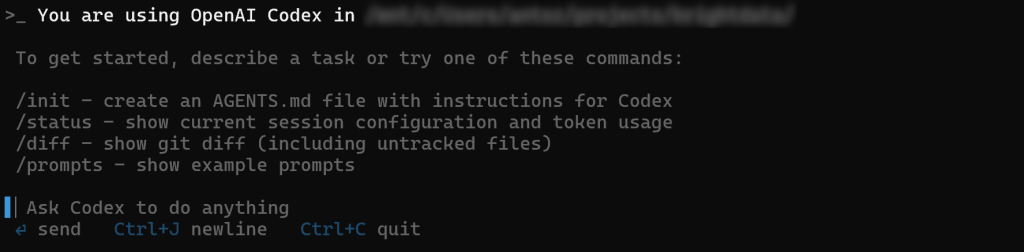
Im Abschnitt “Ask Codex to do anything” können Sie nun Ihre Eingabeaufforderung eingeben. Standardmäßig stützt sich Codex auf ein GPT-5-Modell. Um das zugrunde liegende LLM zu ändern, lesen Sie bitte die offizielle Dokumentation.
Erledigt! Die OpenAI Codex CLI ist nun installiert und einsatzbereit.
Schritt 2: Testen Sie den Bright Data Web MCP-Server
Wenn Sie noch kein Bright Data-Konto haben, melden Sie sich bei Bright Data an. Wenn Sie bereits eines haben, melden Sie sich einfach an.
Folgen Sie anschließend der offiziellen Bright Data-Dokumentation, um Ihr API-Token abzurufen. In dieser Anleitung gehen wir davon aus, dass Sie ein Token mit Administratorberechtigungen verwenden.
Installieren Sie den Bright Data MCP-Server global über das offizielle Paket @brightdata/mcp:
npm install -g @brightdata/mcpTesten Sie die Installation mit dem folgenden Befehl:
API_TOKEN="<YOUR_BRIGHT_DATA_API_KEY>" npx -y @brightdata/mcpErsetzen Sie den Platzhalter durch das tatsächliche API-Token, das Sie zuvor generiert haben. Mit dem obigen Befehl wird die erforderliche API_TOKEN-Umgebungsvariable festgelegt und anschließend der Bright Data MCP-Server lokal gestartet.
Wenn alles funktioniert, sollten Sie ähnliche Protokolle wie dieses sehen:

Beim ersten Start erstellt der MCP-Server automatisch zwei Standard-Proxyzonen in Ihrem Bright Data-Konto:
mcp_unlocker: Eine Zone für Web Unlocker.mcp_browser: Eine Zone für die Browser-API.
Diese Zonen sind erforderlich, damit der MCP-Server alle seine Tools betreiben kann.
Um zu bestätigen, dass die Zonen erstellt wurden, melden Sie sich bei Ihrem Bright Data Dashboard an. Rufen Sie die Seite“Proxies & Scraping Infrastructure” auf. Dort sollten beide mcp_*-Zonen aufgeführt sein:
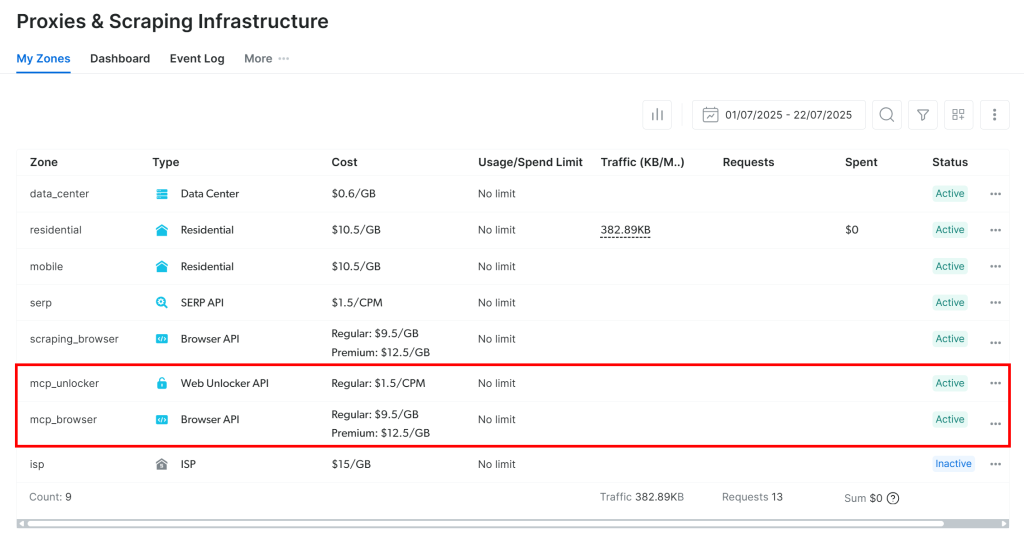
Wenn Ihr API-Token nicht über Admin-Berechtigungen verfügt, werden diese Zonen nicht automatisch erstellt. Sie müssen sie manuell erstellen und ihre Namen über Umgebungsvariablen festlegen, wie in der offiziellen Dokumentation beschrieben.
Hinweis: Standardmäßig stellt der MCP-Server nur die Tools search_engine und scrape_as_markdown zur Verfügung. Um den Zugriff auf alle anderen Tools für die Browser-Automatisierung und die Extraktion strukturierter Daten zu ermöglichen, müssen Sie den MCP-Server im Pro-Modus ausführen. Dazu setzen Sie die Umgebungsvariable PRO_MODE=true, bevor Sie den Server starten:
API_TOKEN="<YOUR_BRIGHT_DATA_API_KEY>" PRO_MODE="true" npx -y @brightdata/mcpGroßartig! Sie haben erfolgreich bestätigt, dass der Bright Data MCP-Server auf Ihrem Computer funktioniert. Stoppen Sie den Server jetzt, da wir im nächsten Schritt die OpenAI Codex CLI so konfigurieren werden, dass sie automatisch gestartet wird.
Schritt 3: Konfigurieren Sie die Bright Data Web MCP Server-Verbindung im Codex
Codex unterstützt die MCP-Integration über eine Konfigurationsdatei, die sich unter ~/.codex/config.toml befindet(~ steht für Ihr Home-Verzeichnis). Diese Datei wird bei der Installation nicht erstellt, Sie müssen sie also zuerst erstellen.
Beginnen Sie mit dem Hinzufügen des Ordners .codex:
mkdir ~/.codexErstellen und bearbeiten Sie dann die Konfigurationsdatei:
nano ~/.codex/config.tomlStellen Sie im nano-Editor sicher, dass die Datei config.toml den folgenden mcp_servers-Eintrag enthält:
[mcp_servers.brightData]
command = "npx"
args = ["-y", "@brightdata/mcp"]
env = { "API_TOKEN" = "<YOUR_BRIGHT_DATA_API_KEY>", "PRO_MODE" = "true" }Drücken Sie STRG + O und die Eingabetaste, um die Datei zu schreiben, und dann STRG + X, um zu speichern und zu beenden (unter macOS verwenden Sie ⌘ Befehl anstelle von STRG ).
Wichtig! Ersetzen Sie den Platzhalter durch Ihr tatsächliches Bright Data-API-Token.
Der Abschnitt[mcp_servers] im obigen Konfigurationsausschnitt teilt dem Codex mit, wie er die Bright Data MCP-Server starten soll. Er gibt insbesondere die Argumente und Umgebungsvariablen an, um denselben npx-Befehl zu erzeugen, den Sie zuvor getestet haben. Denken Sie daran, dass die Aktivierung des PRO_MODE optional ist, aber empfohlen wird.
Nun kann die OpenAI Codex CLI den MCP-Server automatisch im Hintergrund mit dem konfigurierten Befehl starten und sich mit ihm verbinden.
Großartig! Zeit, die Integration zu testen.
Schritt Nr. 4: Bestätigen Sie die MCP-Serververbindung
Wenn die OpenAI Codex CLI noch läuft, beenden Sie sie mit dem Befehl /quit und starten Sie sie dann neu mit:
codexCodex CLI sollte nun automatisch eine Verbindung mit dem Bright Data MCP-Server herstellen.
Zum jetzigen Zeitpunkt bietet Codex keinen speziellen Befehl zur Überprüfung der MCP-Serverintegration (im Gegensatz zur Gemini CLI, die detaillierte MCP-Verbindungsinformationen liefert).
Wenn Codex jedoch keine Verbindung zu dem konfigurierten MCP-Server herstellen kann, wird eine Fehlermeldung wie die folgende angezeigt:
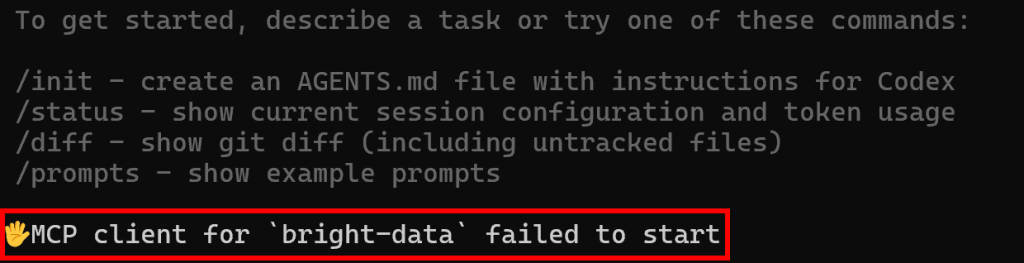
Wenn Sie diesen Fehler NICHT sehen, können Sie davon ausgehen, dass die MCP-Integration korrekt funktioniert. Gut gemacht!
Schritt #5: Task im Codex ausführen
Nachdem Codex nun mit dem Bright Data MCP-Server verbunden ist, können wir ihn mit einer realen Aufgabe in Betrieb nehmen. Probieren Sie zum Beispiel die folgende Eingabeaufforderung in der OpenAI Codex CLI aus:
Extract data from the following Amazon page: "https://www.amazon.com/crocs-Unisex-Classic-Black-Women/dp/B0014BYHJE/". Save the resulting JSON into a local "product.json" file. Next, build a Node.js "index.js" script to read and log its contents in the console.Dies entspricht dem praktischen Anwendungsfall des Sammelns von realen Daten für die Analyse, das Mocking von APIs oder andere Entwicklungsaufgaben.
Fügen Sie die Eingabeaufforderung in die CLI ein und drücken Sie die Eingabetaste. Der Ausführungsablauf sollte in etwa so aussehen:
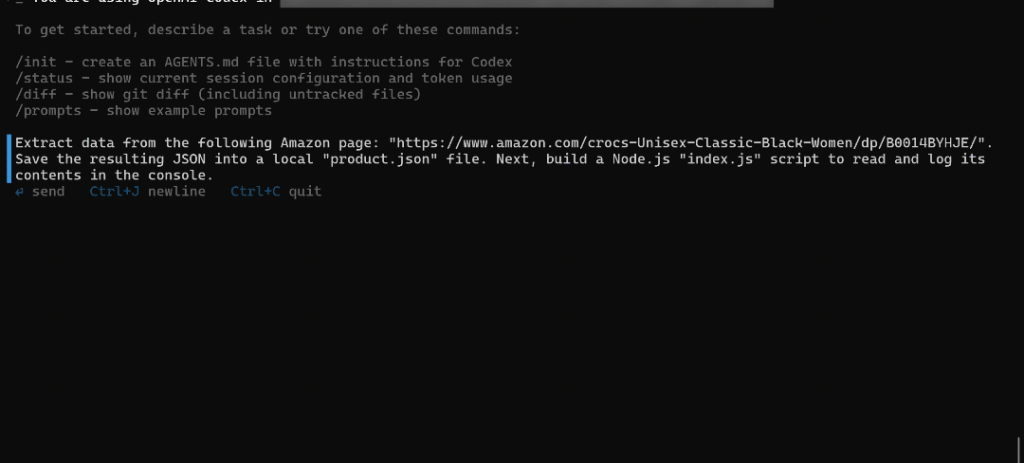
Das obige GIF wurde beschleunigt, aber es sollte so ablaufen:
- Der LLM wählt das entsprechende MCP-Tool aus (in diesem Fall
web_data_amazon_product) und startet die Amazon Scraping-Aufgabe über den MCP-Server. - Die CLI prüft in regelmäßigen Abständen, ob die Scraping-Aufgabe abgeschlossen ist und die Daten zur Verfügung stehen.
- Nach Abschluss des Vorgangs werden die vom Tool zurückgegebenen Produktrohdaten im JSON-Format angezeigt.
- Codex validiert das JSON, um sicherzustellen, dass es richtig strukturiert ist.
- Die Daten werden in einer lokalen Datei namens
product.jsongespeichert. - Sie werden aufgefordert, dem JSON weitere Felder hinzuzufügen. Antworten Sie mit “Nein”.
- Codex generiert ein Node.js-Skript,
index.js, das den JSON-Inhalt vonproduct.jsonlädt und ausgibt.
Während des Laufs werden Sie einen Protokolleintrag wie diesen sehen:

Dies bestätigt, dass die Befehlszeilenschnittstelle das Tool web_data_amazon_product vom Bright Data MCP-Server unter Verwendung der von der Eingabeaufforderung gelesenen Amazon-Produkt-URL aufgerufen hat. Das angezeigte JSON ist das strukturierte Ergebnis, das vom Amazon Scraper von Bright Data zurückgegeben wird, der vom Tool im Hintergrund aufgerufen wurde.
Nach der Ausführung sollte Ihr Arbeitsverzeichnis diese beiden Dateien enthalten:
├── product.json
└── index.jsÖffnen Sie product.json in VS Code, und Sie werden sehen:
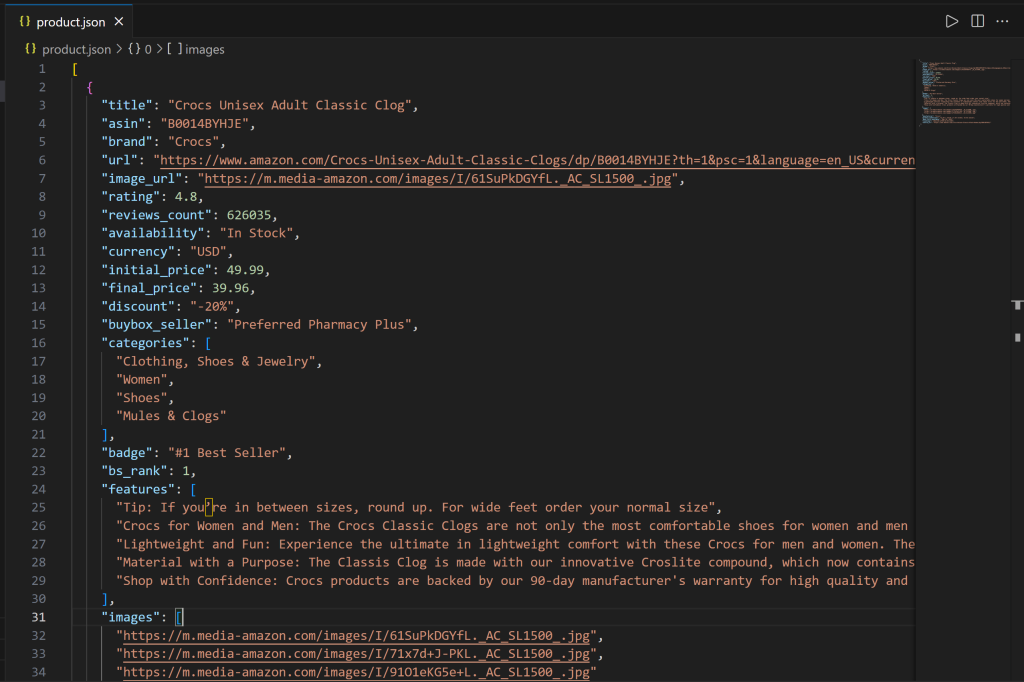
Diese Datei enthält echte Produktdaten, die über die Bright Data MCP-Integration von Amazon extrahiert wurden.
Öffnen Sie nun index.js:
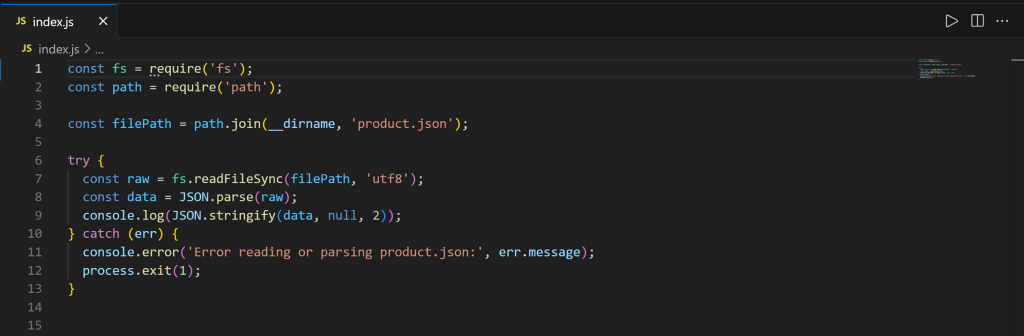
Dieses Skript enthält die JavaScript-Logik zum Laden und Drucken des Inhalts von product.json in Node.js.
Führen Sie das Skript index.js mit aus:
node index.jsDas Ergebnis sollte sein:
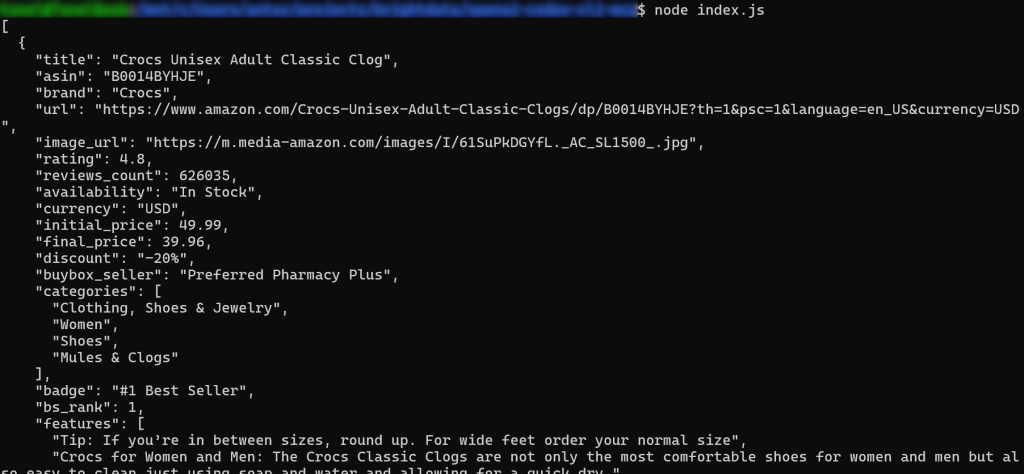
Et voilà! Der Arbeitsablauf wurde erfolgreich abgeschlossen.
Wichtig: Was Sie sehen, sind tatsächlich gescrapte Daten, keine von der KI erfundenen oder halluzinierten Informationen. Der Inhalt der Datei product.json stimmt mit den Daten überein, die Sie auf der ursprünglichen Amazon-Produktseite sehen können:

Denken Sie daran, dass das Scraping von Amazon aufgrund des Anti-Bot-Schutzes (z. B. das Amazon CAPTCHA) bekanntermaßen schwierig ist. Daher kann ein regulärer LLM nicht einfach auf Daten von Amazon zugreifen. Dies war dank der Bright Data-Funktionen möglich, auf die der LLM jetzt über MCP zugreifen kann.
Dieses Beispiel zeigt die Leistungsfähigkeit der Kombination von OpenAI Codex CLI mit dem MCP-Server von Bright Data. Probieren Sie jetzt weitere Eingabeaufforderungen aus und entdecken Sie erweiterte LLM-gesteuerte Daten-Workflows!
Schlussfolgerung
In diesem Artikel haben Sie gelernt, wie man die OpenAI Codex CLI in den Web MCP Server integriert. Das Ergebnis ist ein leistungsstarker KI-Coding-Agent, der auf das Web zugreifen und damit interagieren kann.
Um komplexere KI-Agenten zu entwickeln, sollten Sie die gesamte Palette der in der KI-Infrastruktur von Bright Data verfügbaren Services, Produkte und Funktionen nutzen. Diese Lösungen können eine lange Liste von Agentenszenarien unterstützen.
Erstellen Sie ein Bright Data-Konto und experimentieren Sie mit Web MCP mit 5.000 kostenlosen monatlichen Anfragen!